#SounDoer Viewpoint# 电影声音剪辑与混音:短片《英雄》声音后期制作手记 A Film Sound Editing and Mixing Project

@SounDoer:继13年合作的短片《旧时光的玩笑》之后,近期有幸再次参与廉欣导演的作品《英雄》,负责声音后期制作工作。此次手记将主要从剪辑(Editing)和混音(Mixing)两个部分展开,讨论有关声音后期制作过程中工作流程、模板设置和具体细节分析等技术性内容。对我来说,此项目是一次非常宝贵的实践机会,也是近段时间的学习总结;若有谬误或不当之处,还望不吝指教。
声音剪辑 SOUND EDITING
在获得由视频部门提供的定剪版本视频和相关的 OMF 文件之后,声音后期制作正式开始。OMF 文件中包含了剪辑师用于视频剪辑、经过初步同步(Sync)的同期声音轨。通常来说,电影声音后期制作主要包括五大内容:对白(Dialogue,DX),环境声(Backgrounds,BG)、拟音(Foley,FLY)、音效(Sound Effects,SFX)和音乐(Music,MX)。
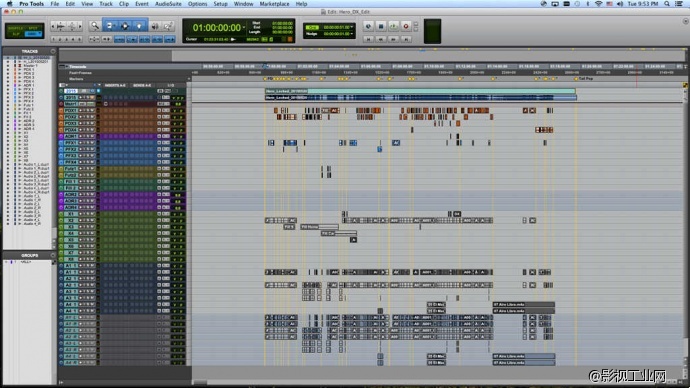
图示:对白剪辑项目工程,包含 OMF 文件内容
对白(Dialogue,DX)
对白剪辑主要是对同期声素材以及ADR(后期配音)素材进行处理,整理出干净流畅的对白声轨,包括挑选合适的话筒源素材(吊杆话筒/领夹式话筒)、分离同期对白和同期音效、去除噪声、填补房间声(Room Tone/Fill)和初步的均衡与动态处理等。
一般来说,首选吊杆话筒录制的同期声素材,因为其音质较好,距离感也符合镜头景别。
电影中的对白响度一般在 -24LUFS 左右。建议在剪辑时就把电平调整至 -24LUFS 左右,并在合适的监听电平下工作。如果听得太轻,可能会错过一些噪声;如果听得太响,可能就会过度降噪,影响声音质量。
其实在对白剪辑阶段,降噪并不是一项必要的步骤;而且在没有环境声参考的情况下,很难把握降噪多少较为合适。过度使用降噪插件,容易出现某些发音带有“高频哨声”的人工效果。所以,在对白剪辑阶段一般只做“物理性”的剪切操作,而把各种处理器、效果器处理留到混音阶段来完成。
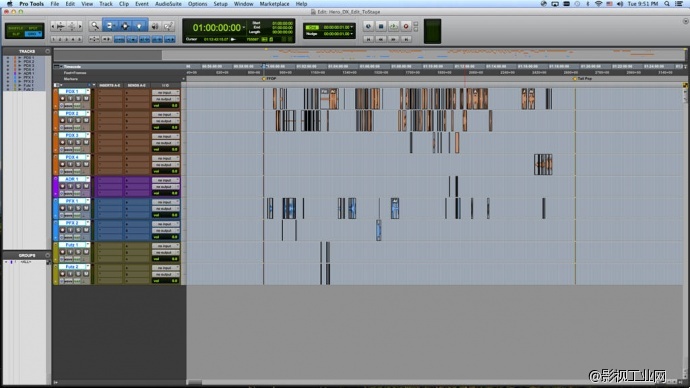
图示:对白剪辑 ToStage 项目工程
ToStage(ToStage 是指已完成剪辑可提交至混音阶段的工程文件)项目工程中,PDX(Production Dialogue)是指同期对白,ADR(Automated Dialogue Replacement)是指后期配音,PFX(Production Sound Effects)是指同期音效,Futz 是指需要经过特殊效果处理的对白,比如从电话、电视机或对讲机中传出的语音。
环境声(Backgrounds,BG)
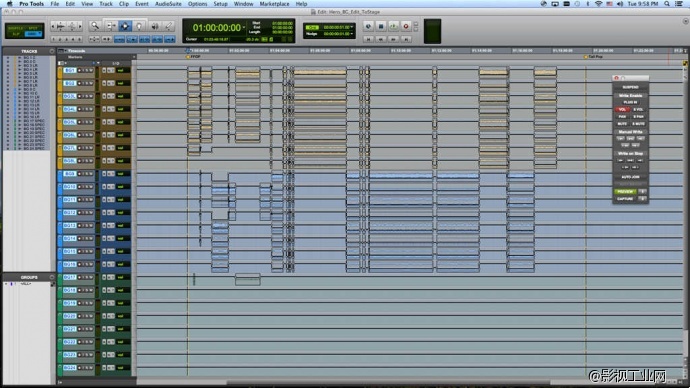
图示:环境声剪辑 ToStage 项目工程
在环境声剪辑 ToStage 项目工程中,有三组分别含有八条音轨的分组,分别为 BG Bank A、BG Bank B 和 BG Spec,其中每个分组内有两条单声道轨和六条立体声轨;每当有场景切换时,环境声素材的排布也会在 BG Bank A 和 B 两者之间转换,这样就能在场景切换处创建淡入淡出过渡。对于一般的硬切镜头来说,时长为两帧的交叉淡入淡出较为合适。
BG Spec 组别可以用来放置某些场景中短暂出现或者变化的环境声,典型的比如开关门窗的情景。画面位于室内,开门时会听到室外的环境声,门关上后室外环境声消失;对于这种情形,可以通过在 Spec 音轨上放置一小段室外环境声并根据门开关的时机做淡入淡出效果的方式来实现。
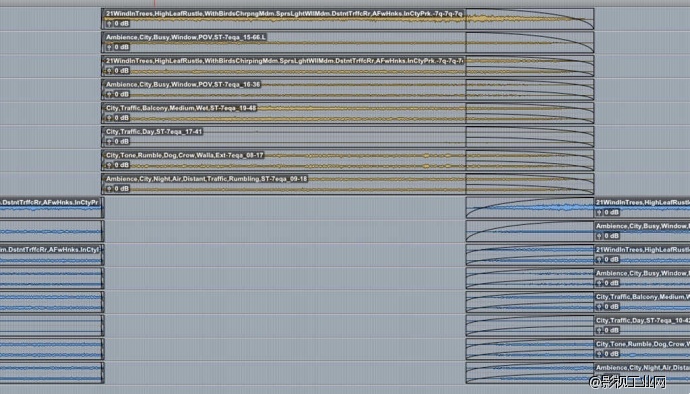
图示:场景切换时的环境声淡入淡出
每个组别内的八条音轨,在混音时的声像设置分别为,两轨单声道为 C 中置通道,三轨立体声为 LR 左右通道,另三轨立体声则为 LsRs 左环绕右环绕通道。在环境声剪辑阶段,可以按照画面中由内而外、由近及远的逻辑方式来挑选和处理素材。尽量挑选较多合适的素材,这样在混音阶段就能有更多的选择余地。
(更多相关内容,可参考文章:#SounDoer Viewpoint# 环境声录制与剪辑 Ambient Sound Recording and Editing http://soundoer.com/2015/06/04/soundoer-viewpoint-ambient-sound-recording-and-editing/)
此环境声剪辑 ToStage 项目工程中,还使用 Preview(预览)模式做了音量的 Automation(自动化处理),调整了各条素材之间音量的相对比例,为后期混音节省了时间。更多关于 Automation 的内容,将在下文的 Sound Mixing 部分中详述。
拟音(Foley,FLY)

图示:各种材质面的脚步声录制
拟音主要包括脚步(Feet)、衣物(Cloth)和各种写实性的道具(Props)音效。拟音与下文要提到的音效(Sound Effects,SFX)的最大不同在于,拟音是拟音师根据画面内容进行实时表演来录制的;而音效的话,录音只是其素材采集的手段之一,而且还会涉及到大量的后期设计工作。非写实的、非现实性的声音都应该归为音效或者是特殊音效(Special Sound Effects,SPFX)一类。
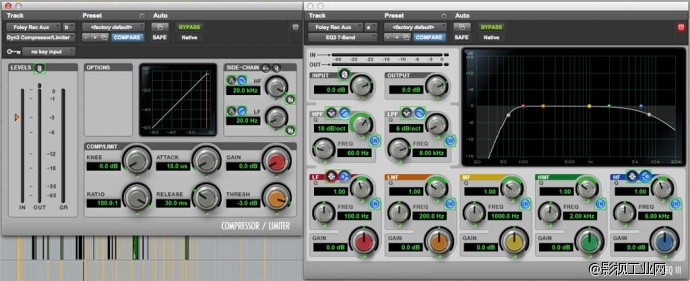
图示:拟音录制 EQ 和 Compressor 设置
除了表演到位和时机正确之外,鞋子、材质面和衣料的选择也非常重要。耳朵直接听到的声音,和通过话筒拾取再重放的声音,还是会稍有不同的;特别是录制细微的衣服摩擦时,不免会有各种被放大了的噪声干扰。所以一般在拟音录制时,就可以使用 EQ 设置来滤去一些不必要的低频和高频成分。
音效(Sound Effects,SFX)
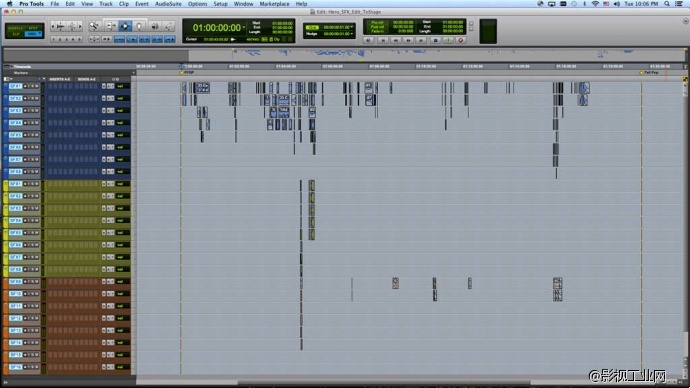
图示:音效剪辑 ToStage 项目工程
音效应该算是整个声音剪辑阶段工作量最大的部分,涉及到了实地录制、音效库素材挑选、设计和剪辑等工作。音效剪辑 ToStage 项目工程中包括了十六条单声道轨和八条立体声轨;由于最终是 5.1 环绕声混音,在声音剪辑时除了要考虑频段因素,还需要提前考虑各个音效在声像上的分布。写实性的硬音效大多以单声道素材为主,以便混音时做声像处理;而情绪性的氛围音效则大多为立体声素材。
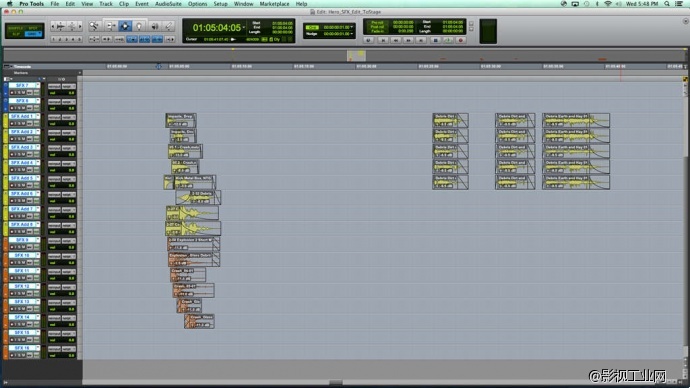
图示:撞车场景音效剪辑部分
以撞车场景为例,除了 SFX 1-8 八条单声道轨道的素材外,还添加了 SFX Add 1-8 八条冲撞细节的单声道素材,以及 SFX 9-16 轨道上的特效冲撞立体声素材;另外,还有三段灰尘掉落的 5.1 环绕声音效素材。
音乐(Music,MX)
音乐剪辑是在作曲提供的成品立体声轨上(音乐混音已由其本人完成)展开的;由于创作时就是按照影片时间线来进行的,所以并没有太多的剪辑工作量。
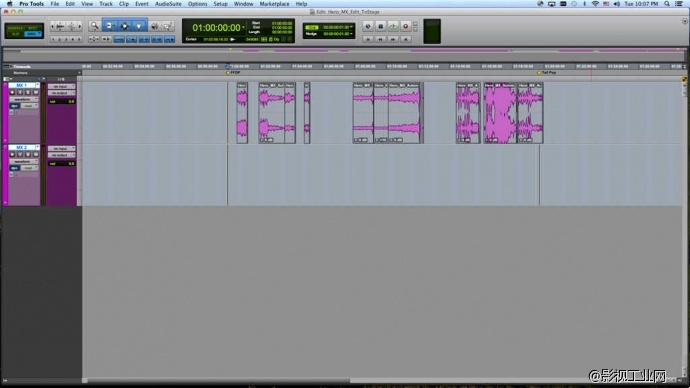
图示:音乐剪辑 ToStage 项目工程
值得一提的是,除了此类烘托情绪和气氛的背景音乐之外,电影中还经常会出现一类叫做“Source Music”的音乐素材。比如,通过场景中的广播和电视等设备播放的音乐,场景中的现场音乐表演等;这些音乐素材通常需要经过均衡和混响等效果处理,匹配到相应的场景空间中去。
混音 SOUND MIXING
拿烹饪来做比喻,声音剪辑就好比是挑选和处理食材的过程,而混音就是按照一定的工序流程把食材加工成菜肴。通常来说,混音可以按照对白、环境声、拟音、音效和音乐的顺序来进行,先将对白调整至合适的电平(普通对话的响度在 -24dBFS 左右),然后以此为基准调整其他声音部分。
个人认为,混音中有两个概念非常重要:一是信号流(Signal Flow)和增益级(Gain Stage),二是两种不同方式的自动化处理(Automation)。
信号流和增益级(Signal Flow and Gain Stage)
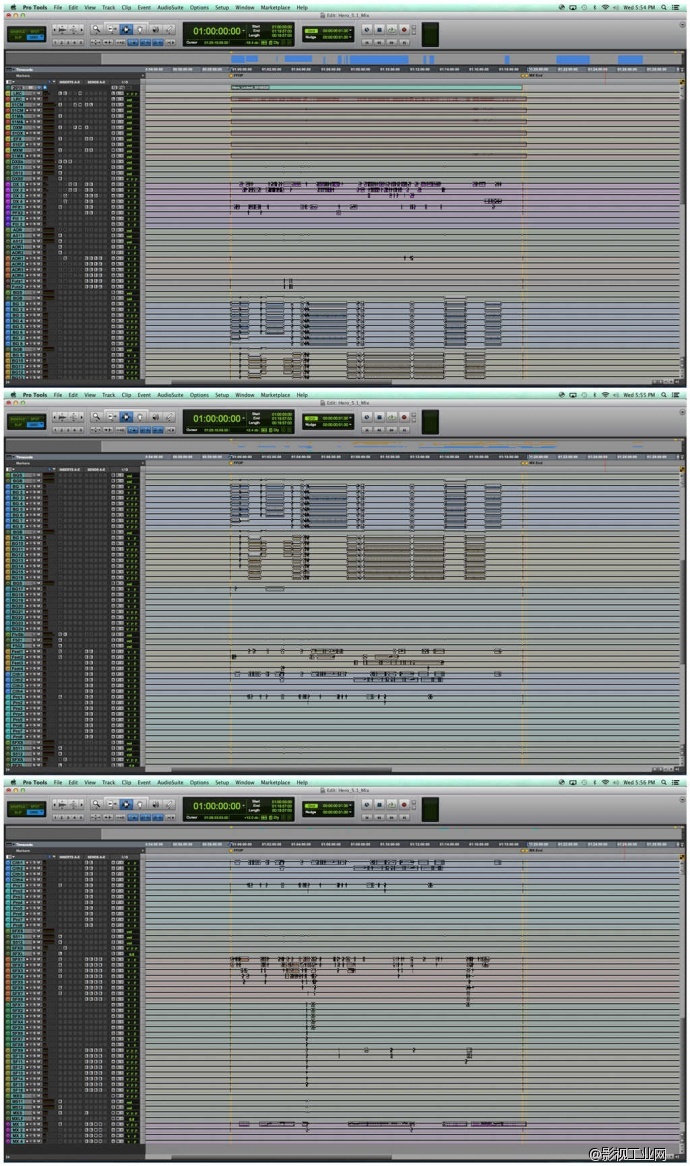
图示:混音项目工程总览
相较于声音剪辑模板,混音模板的规模就要庞大许多,其中将会包含 Pro Tools 中各种类型的轨道和不同的运用方式。混音项目工程中主要包括了上述声音剪辑的五大部分和各自对应的辅助轨道,以及信号汇总和混录的部分。具体轨道和信号流程请参见下图(简化图,根据实际需要进行调整)。
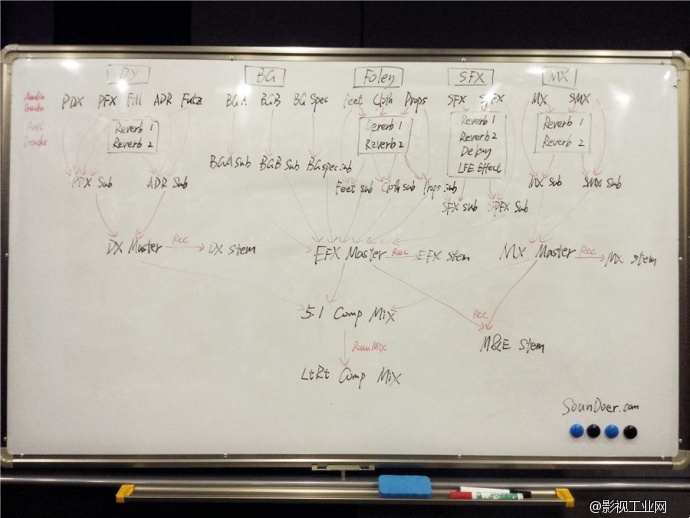
图示:混音项目工程轨道设置和信号流程简图
参照上图,以同期对白轨道作为增益级案例来分析,从音频轨上的素材区块(Clips)开始,依次会经过下列增益级:
Clip Gain(素材区块上的增益调整)
DX 对白音频轨道(Audio Track)插件(针对该轨道的 Compressor、EQ 和 De-Esser 等)
DX 对白音频轨道推子(即 Volume Automation)
DX Sub 轨道(Aux Track)插件(多条 DX 音频轨道汇总到 DX Sub 轨道,并使用 Limiter 等插件来控制整体电平)
DX Sub 轨道推子
DX Master 轨道插件和推子(一般不会在此轨道上做 Automation,只加载 Limiter 来控制最终对白部分的整体电平)
5.1 Comp Mix 轨道和推子(所有信号汇总,一般不会在此轨道上做 Automation,只加载 Limiter 来控制最终的整体电平)
所以混音时需要通过合理的安排,让信号在每一级轨道和插件中流通时都有合适的电平,并保证最终的输出电平符合相应的参数标准,做到技术上的达标。
自动化处理(Automation)
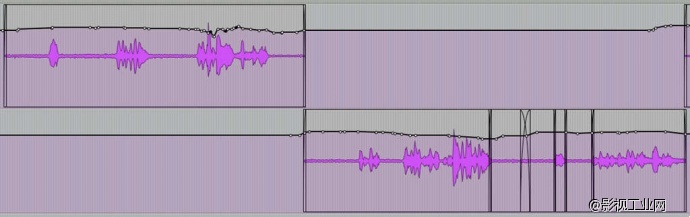
图示:对白轨道音量 Automation
混音,其实就是围绕各种参数的 Automation 展开的。最常见的 Automation 就是音量(Volume)了。在 Automation 信息可写入的状态下(轨道的默认状态是只读 Read),我们通过调节推子(Fader)就可以实时地记录下对该轨道的音量 Automation 信息了。其他参数如声像等,也是类似的处理方式,可以实现如车辆穿行等的移动效果。
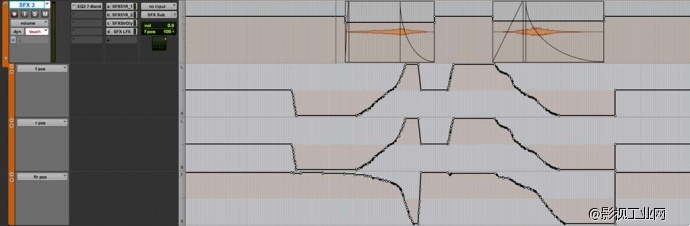
图示:音效轨道声像 Automation
在 5.1 环绕声混音中,实际的物理声像方位有 L、C、R、Ls 和 Rs,所以需要比立体声混音更多的参数来控制声像位置。上图中,f pos(Front Position)、r pos(Rear Position)和 f/r pos(Front/Rear Position)三个参数共同控制了该汽车驶过的音效在 5.1 空间中的声像移动。使用触控屏或者操纵杆就可以快速地对照画面绘制声像 Automation 了。
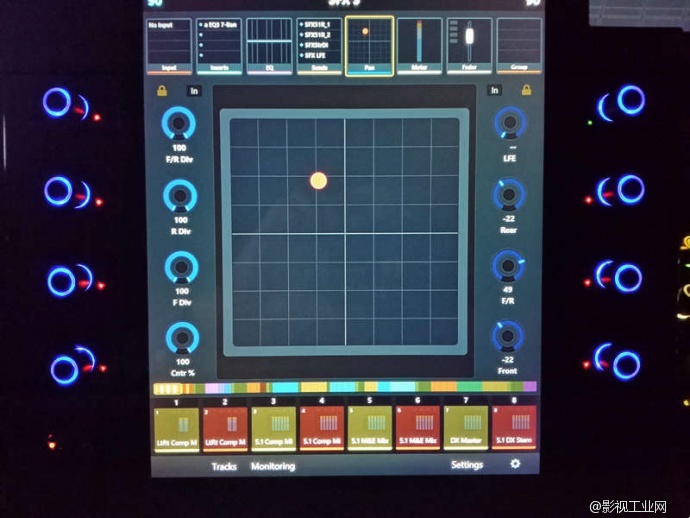
图示:Avid S6 主面板触控屏,音效轨道 5.1 声像图
上述的 Automation 处理方式可以理解为是“连续变化的 Automation 信息”,而接下来要说的则是“状态跳变的 Automation 信息”。
电影故事情节的发展是在多个场景的切换中进行的,而每个场景中都有某些声音内容的状态是固定的,比如最典型的就是环境声。在一个确定的场景中,环境声的音量等参数都是固定的,正如之前的“环境声剪辑 ToStage 项目工程”图中所示。
再以对白为例,在某一确定的场景中,同期声的录制环境是固定的,所以可以采用一致的 EQ 参数进行处理。但为了减少轨道的使用数量,不可能针对每一个场景和其中每一个角色都单独创建轨道和加载插件;通常可以把同一角色的所有对白放置在同一轨道上并加载一个 EQ 插件,然后在不同场景中对该插件做“状态跳变的 Automation 处理”。
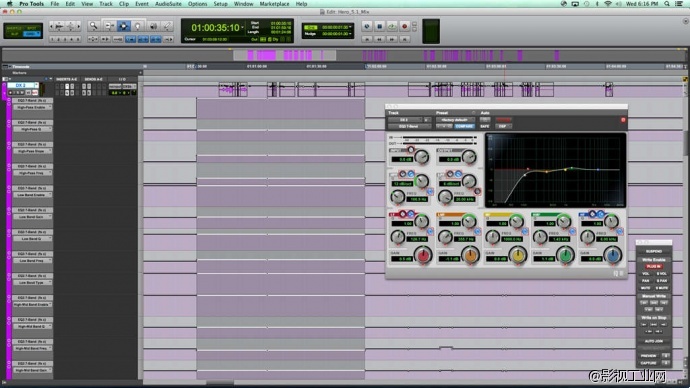
图示:对白轨道 EQ Automation
上图中,EQ 插件界面中的所有参数都可以以与 Volume 线类似的形式显示在轨道上,每一条线都对应了插件中的一个参数。对于如此多的参数调节,我们需要更为方便快捷的 Automation 记录方式:Preview(预览)模式。
在 Preview 模式下播放并调节 EQ 插件参数时,我们可以实时地听到插件效果;但这些参数的 Automation 信息并不会直接记录在轨道上,而是先存储起来。当插件中的所有参数都调节完毕后,选中需要使用该参数设定的区域(selection),进行“Write Automation to selection”操作,就能把调节过的参数 Automation 信息写入到选定的轨道区域上了。该操作对插件(Plug-ins)、音量(Volume)、声像(Pan)、静音(Mute)、发送音量(Send Volume)、发送声像(Send Pan)和发送静音(Mute)参数都适用,特别是对于环境声混音、EQ 插件设置和混响插件设置来说,尤为方便。
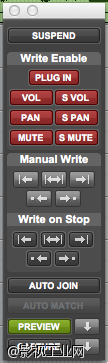
图示:Automation 窗口 Preview 模式
混录与交付(Bounce and Delivery)
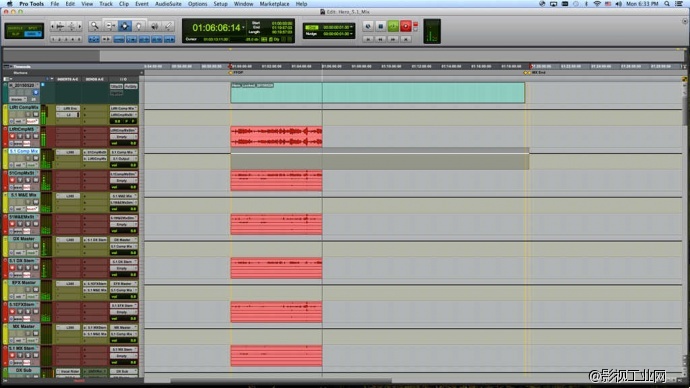
图示:Comp Mix 和 Stems 混录
在完成所有音轨的混音之后,就需要把信号汇总并录制成 Comp Mix 和 Stems 音频文件交付给客户。由于混音是在 5.1 环绕声环境下进行的,因此还需要使用 Down Mix 插件工具将 5.1 环绕声格式转换成 LtRt(Left Total Right Total)立体声格式。
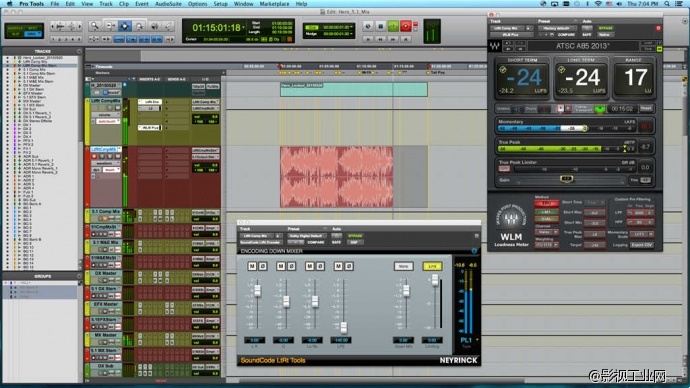
图示:LtRt Comp Mix 混录,NEYRINCK SoundCode LtRt Tools 插件
最终混录的音频文件如下:
5.1 DX Stem,对白轨
5.1 EFX Stem,音效轨
5.1 MX Stem,音乐轨
5.1 M&E Stem,音乐音效轨(国际声轨)
5.1 Comp Mix,5.1 合成轨
LtRt Comp Mix,立体声合成轨
其他
其实,上文的讨论只涉及到了电影声音剪辑与混音的技术方面的基础内容;此外,还有关于艺术表现的另一大块内容,这一方面是非常需要经验积累的。电影声音是集艺术与技术为一体的专业,也是游戏和虚拟现实等其他交互媒体声音设计的基础;一门博大精深的学问,需要不断学习与积累。
目前,影片《英雄》还处于最终的后期制作阶段,等正式上线发布后再与大家分享。
最后,感谢给予帮助和提出建议的老师和朋友们;感谢大家花时间阅读文章,愿从中有所收获。
2015.6 By SounDoer
原文链接:http://soundoer.com/2015/06/26/soundoer-viewpoint-a-film-sound-editing-and-mixing-project/
SounDoer - Focus On Sound Design
本文为作者 SounDoer 分享,影视工业网鼓励从业者分享原创内容,影视工业网不会对原创文章作任何编辑!如作者有特别标注,请按作者说明转载,如无说明,则转载此文章须经得作者同意,并请附上出处(影视工业网)及本页链接。原文链接 https://cinehello.com/stream/66254
SounDoer
点击了解更多
【SounDoer】关注声音设计!不定期撰文并搬运国内外声音资讯。转载烦请告知并注明出处。
更多内容请戳:
新浪微博 http://weibo.com/soundoer
博客网站 soundoer.com
扫码关注
SounDoer
SounDoer
